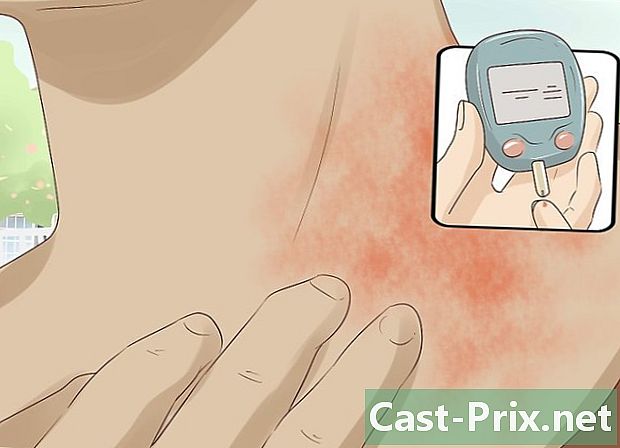Sådan finder du skjulte apps på Android
Forfatter:
Eugene Taylor
Oprettelsesdato:
15 August 2021
Opdateringsdato:
22 Juni 2024

Indhold
I denne artikel: Brug af applikationspaneler Brug af programmet Indstillinger
Af en eller anden grund ønsker du bestemt at finde et program, du tidligere havde skjult på din Android-enhed. Oplev ved hjælp af enkle tip, hvordan du gør det ved hjælp af applikationspanelet eller menuen parameter af din enhed.
etaper
Del 1 Brug af applikationspanelerne
-
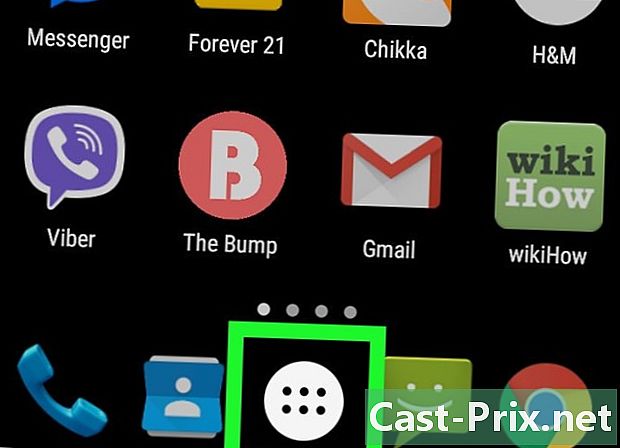
Tryk på appbakkeikonet. Dets udseende varierer afhængigt af Android-versionen. Faktisk ligner det på nogle enheder 6 til 16 cirkler eller firkanter, på andre er der 4 cirkler. På andre ser det ud som en lille kasse med omtale A-Z. Du kan normalt finde den i bunden af hovedskærmen (midt eller højre). -

Få adgang til applikationen indstillinger. Appikonet varierer også efter enhed. Det kan ligne enten ⁝,
, eller ☰. Du finder det normalt øverst på listen over apps.- Hvis din enhed har en genvej fra appen nederst til højre på skærmen (ved siden af den knap, der repræsenterer velkommen), tryk på den eller rør den.
-

Tryk Vis skjulte apps. En liste over alle skjulte applikationer i applikationsmenuen vises.- Hvis denne indstilling ikke fungerer, er der muligvis ingen skjulte apps. Tryk alle for at være sikker på at se en liste over alle applikationer.
Del 2 Brug af programmet Indstillinger
-
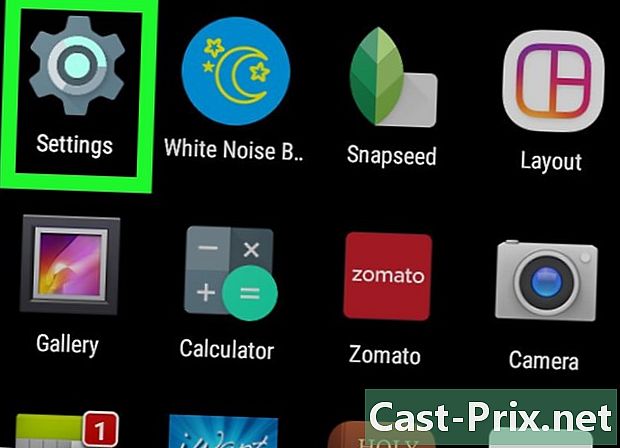
Åbn menuen Androidindstillinger. Menupunktet ser normalt ud
, og er ofte placeret på hovedskærmen eller i applikationsskuffen. -
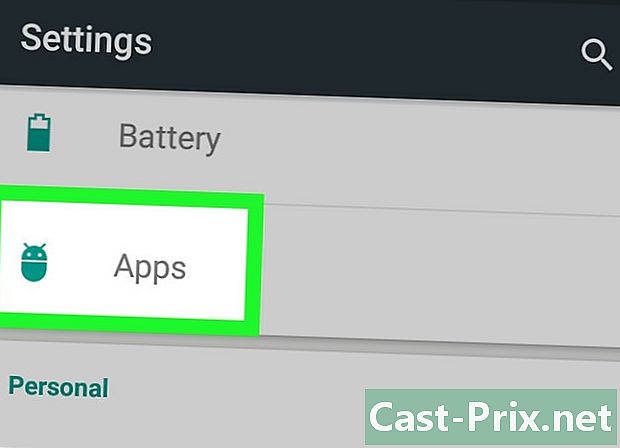
Stryg ned, og tryk på applikationer. På nogle enheder kaldes denne knap Apps. Normalt efter at have gjort dette vil du se en liste over alle de programmer, der er installeret på din enhed. -
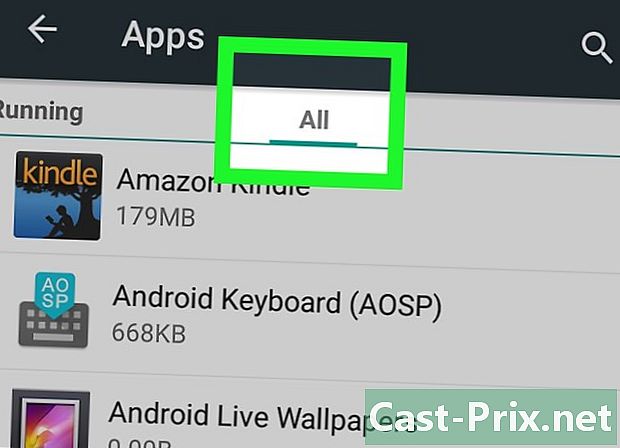
Tryk alle. Hvis du ikke ser denne mulighed, kan den være i en rullemenu eller i en menu repræsenteret af symbolet ⁝.- Nogle enheder har en mulighed, hvor skjulte applikationer vises på listen, hvilket giver dig mulighed for at se dem direkte.
- Hvis du bruger Android 5.0 (Lollipop) eller tidligere, skal du stryge to gange fra højre til venstre for at se alle installerede apps.